ตรวจพบไวรัส qBittorrent? ค้นพบความจริงทันที 🚫🦠
หลังจาก uTorrent และ BitTorrent qBittorrent กลายเป็นหนึ่งในไคลเอนต์ทอร์เรนต์ที่ได้รับความนิยมมากที่สุด มีคุณสมบัติที่ดีกว่าไคลเอนต์ทอร์เรนต์อื่น ๆ ในหลายๆ ด้าน 🌟
Con herramientas como un motor de búsqueda integrado, manejo sencillo de archivos torrent, control de velocidad de descarga/subida, y soporte para temas, qBittorrent realmente se destaca. 🎉
แต่จะเกิดอะไรขึ้นหากคุณไม่สามารถดาวน์โหลด qBittorrent เนื่องจากมีคำเตือนว่า "ตรวจพบไวรัส!" 🚫🦠
qBittorrent: ตรวจพบไวรัส!
คุณอาจได้รับข้อความเตือนว่า "ตรวจพบไวรัส!" เมื่อพยายามดาวน์โหลดหรือติดตั้ง แม้ว่าเว็บเบราว์เซอร์ของคุณจะดาวน์โหลดตัวติดตั้ง qBittorrent ได้สำเร็จ แต่โปรแกรมป้องกันไวรัสของคุณอาจทำเครื่องหมายว่าเป็นไวรัสและป้องกันไม่ให้ติดตั้งได้
ผู้ใช้จำนวนมากบนฟอรั่มของ เรดดิต พวกเขาได้ถามเกี่ยวกับปัญหานี้ ตัวอย่างเช่น ผู้ใช้ Reddit คนหนึ่งโพสต์ข้อความนี้:
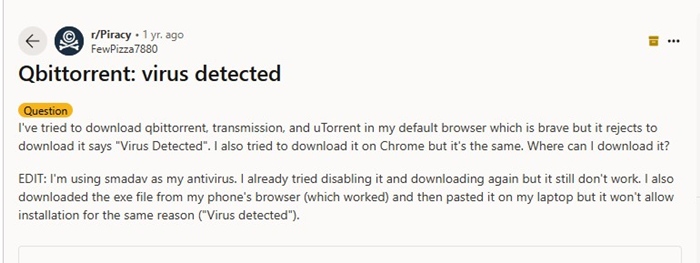
El usuario expresa claramente que todos los navegadores web rechazan la descarga de qBittorrent diciendo ‘¡Virus detectado!’. En Chrome, podrías obtener un error diferente que dice ‘Descargas no verificadas.
ผู้ใช้ Reddit อีกคนถามว่า 'qBittorrent หายไปและฉันไม่สามารถดาวน์โหลดได้อีกครั้งเนื่องจากข้อผิดพลาดตรวจพบไวรัส' 🤔
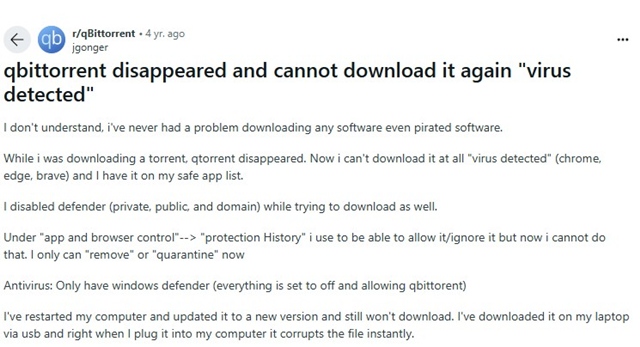
เกิดอะไรขึ้นกันแน่ qBittorrent เป็นอันตรายหรือไม่ หรือว่า "ตรวจพบไวรัส" เป็นเพียงคำเตือนที่ผิดพลาดเท่านั้น มาเจาะลึกรายละเอียดกันเลย
qBittorrent คืออะไรกันแน่?
qBittorrent คือโปรแกรมไคลเอนต์ทอร์เรนต์แบบครบครันสำหรับพีซีที่ดาวน์โหลดไฟล์ทอร์เรนต์จากเว็บไซต์ต่างๆ 💻
มันเปรียบเทียบได้ดีกับไคลเอนต์ทอร์เรนต์อื่น ๆ เช่น uTorrent และ บิตทอร์เรนต์, แต่สิ่งที่ทำให้มันมีเอกลักษณ์คือความเรียบง่าย.
qBittorrent ไม่แสดงโฆษณา มันมีเครื่องมือ การค้นหาในตัว รองรับธีมสีเข้ม และอื่นๆ อีกมากมาย นอกจากนี้ยังมีคุณสมบัติการจัดการทอร์เรนต์ทุกประเภท ยกเว้นตัวกำหนดเวลาทอร์เรนต์ที่มีคุณลักษณะครบถ้วน
qBittorrent เป็นไวรัสหรือเปล่า?
ไคลเอนต์ qBittorrent ไม่ใช่ไวรัส แต่โปรแกรมป้องกันไวรัสอาจบล็อกมันได้ด้วยเหตุผลบางประการ 🤖
เราจะพูดถึงเหตุผลในหัวข้อถัดไป แต่ถ้าคุณต้องการคำตอบที่ตรงไปตรงมา qBittorrent นั้นปลอดภัย 100% ในการดาวน์โหลดและใช้งานโดยไม่ต้องกังวลเกี่ยวกับปัญหาความปลอดภัยหรือความเป็นส่วนตัว 🔒
เหตุใดโปรแกรมป้องกันไวรัสจึงตรวจจับ qBittorrent เป็นไวรัส?
qBittorrent และไคลเอนต์ทอร์เรนต์ที่คล้ายกันเป็นแอปพลิเคชันเพียร์ทูเพียร์ (P2P) เป้าหมายของแอปพลิเคชัน P2P คือการเชื่อมต่อกับเซิร์ฟเวอร์ที่แตกต่างกันเพื่อค้นหาและดาวน์โหลดไฟล์
ปัญหาคือ qBittorrent สามารถเชื่อมต่อกับที่อยู่เซิร์ฟเวอร์ของไซต์ทอร์เรนต์ซึ่งอาจโฮสต์เนื้อหาที่เป็นอันตราย ดังนั้นโปรแกรมป้องกันไวรัสสมัยใหม่จึงบล็อกการติดตั้งทั้งหมด
เซิร์ฟเวอร์/ที่อยู่ IP มักถูกใช้ร่วมกันโดยเว็บไซต์หลายแห่ง ซึ่งหมายความว่าไฟล์ที่คุณดาวน์โหลดผ่าน qBittorrent อาจจะปลอดภัยอย่างแน่นอน แต่เว็บไซต์อื่นที่โฮสต์อยู่บนเซิร์ฟเวอร์เดียวกันอาจมีเนื้อหาที่เป็นอันตรายได้
ดังนั้นเมื่อ qBittorrent พยายามเชื่อมต่อกับไซต์เหล่านั้น โปรแกรมป้องกันไวรัสของคุณจะทำเครื่องหมายแอปนั้นว่าเป็นอันตราย เนื่องจากพยายามเชื่อมต่อกับเซิร์ฟเวอร์ที่โฮสต์เนื้อหาดังกล่าว 🚨
นี่เป็นเหตุผลหลักที่โปรแกรมป้องกันไวรัสสมัยใหม่และแม้แต่เว็บเบราว์เซอร์จึงบล็อกการดาวน์โหลด qBittorrent และทำเครื่องหมายว่าเป็นภัยคุกคาม ⚠️
จะลบคำเตือนตรวจพบไวรัสเมื่อพยายามดาวน์โหลด qBittorrent ได้อย่างไร
หากคุณไม่สามารถดาวน์โหลดไคลเอนต์ qBittorrent ได้ คุณอาจต้องปิดใช้งานโปรแกรมป้องกันไวรัสและไฟร์วอลล์ชั่วคราว 🛡️
สมมติว่าคุณกำลังใช้ Malwarebytesปิดการใช้งานการป้องกันไวรัสแบบเรียลไทม์หรือเพิ่มเบราว์เซอร์ที่คุณกำลังใช้ไปยังรายการข้อยกเว้น
นอกจากนี้ หากคุณใช้ซอฟต์แวร์ความปลอดภัยอื่น ๆ ให้ปิดใช้งานชั่วคราวหรือถอนการติดตั้ง 🛠️
หาก qBittorrent หายไปและคุณไม่สามารถดาวน์โหลดได้อีกครั้งเนื่องจาก 'ตรวจพบไวรัส' ให้ทำตามขั้นตอนเหล่านี้:
- เปิดแอป Microsoft Security
- ถัดไปไปที่แท็บ ประวัติการคุ้มครอง.
- ในประวัติการป้องกัน ให้เลือก "แอปนี้ถูกบล็อค"
- คลิกลูกศรลงและเลือกเมนูแบบดรอปดาวน์ การกระทำ.
- ในเมนูแบบเลื่อนลงการดำเนินการ เลือก อนุญาต.
การดำเนินการนี้จะทำให้ qBittorrent สามารถทำงานบนระบบของคุณได้ ตอนนี้คุณสามารถติดตั้งไคลเอนต์ทอร์เรนต์ใหม่ได้ 🚀
จะเกิดอะไรขึ้นถ้าเบราว์เซอร์บล็อกการดาวน์โหลด qBittorrent?
หากคุณใช้ Google Chrome คุณสามารถเริ่มดาวน์โหลดไฟล์ได้แม้ว่าจะถูกบล็อกก็ตาม มิฉะนั้น คุณจะต้องปิดใช้งานโหมด Safe Browsing ในเบราว์เซอร์ Chrome เพื่อให้ qBittorrent สามารถดาวน์โหลดได้โดยทำตามขั้นตอนดังนี้:
1. คลิกที่ สามแต้ม ที่มุมขวาบน

2. ในเมนูที่ปรากฏขึ้น ให้เลือก การกำหนดค่า.

3. ในการตั้งค่า ไปที่ ความเป็นส่วนตัวและความปลอดภัย.

4. ต่อไปเลื่อนลงมาแล้วคลิกที่ ความปลอดภัย.

5. ในการเรียกดูแบบปลอดภัย ให้เลือก โดยไม่มีการป้องกัน.

ตอนนี้คุณสามารถดาวน์โหลดไคลเอนต์ qBittorrent ได้โดยไม่มีปัญหาใดๆ อย่างไรก็ตาม เมื่อการดาวน์โหลดเสร็จสิ้น โปรดเปิดใช้งานการป้องกันมาตรฐานใน Chrome อีกครั้ง 🔄
คู่มือนี้จะอธิบายว่า qBittorrent คืออะไร เป็นไวรัสหรือไม่ และโปรแกรมป้องกันไวรัสของคุณแสดงคำเตือนที่เป็นบวกเท็จหรือไม่ หากคุณต้องการความช่วยเหลือเพิ่มเติมเกี่ยวกับหัวข้อนี้ โปรดแจ้งให้เราทราบในความคิดเห็น! 💬





















